文件与目录操作
一、文件基本属性
在Linux 系统中,不同的用户拥有不同的权限。为了保护系统的安全性,Linux 系统对不同的用户访问同一文件(包括目录文件)的权限做了不同的规定
语法:
ls -l 或 ll
使用示例:
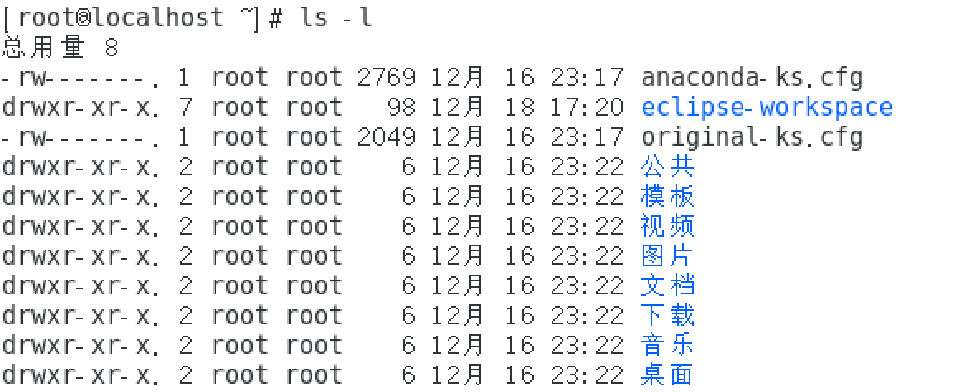
说明:
输出结果中,“公共”文件的第一个属性用“d”表示。“d”在 Linux 中代表该文件是一个目录文件。在 Linux 中,第一个字符代表这个文件是目录、文件或链接文件等,具体如下:
当为 d时,则是目录。
当为 - 时,则是文件。
若是 l 时,则表示为链接文档(link file)。
若是 b 时,则表示为装置文件里面的可供储存的接口设备(可随机存取装置)。
若是 c 时,则表示为装置文件里面的串行端口设备,如键盘和鼠标(一次性读取装置)。
接下来的字符中,以 3 个为一组,且均为 [ rwx ] 的 3 个参数的组合。其中,[ r ] 代表可读(read)、[ w ] 代表可写(write)、[ x ] 代表可执行(execute)。要注意的是,这 3 个权限的位置不会改变,如果没有权限,就会出现减号 [ - ]。
二、更改文件属性
1、chgrp 用于更改文件属组
语法:
chgrp [-R] 属组名 文件名
chgrp 可使用的选项
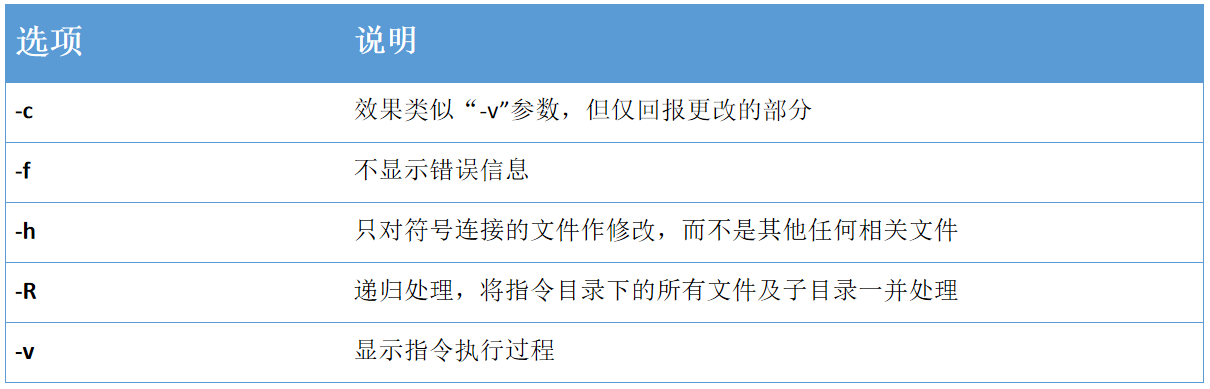
chown 用于更改文件属主,也可以同时更改文件属组
语法:
chown [-R] 属主名:属组名 文件名
chown 可使用的选项
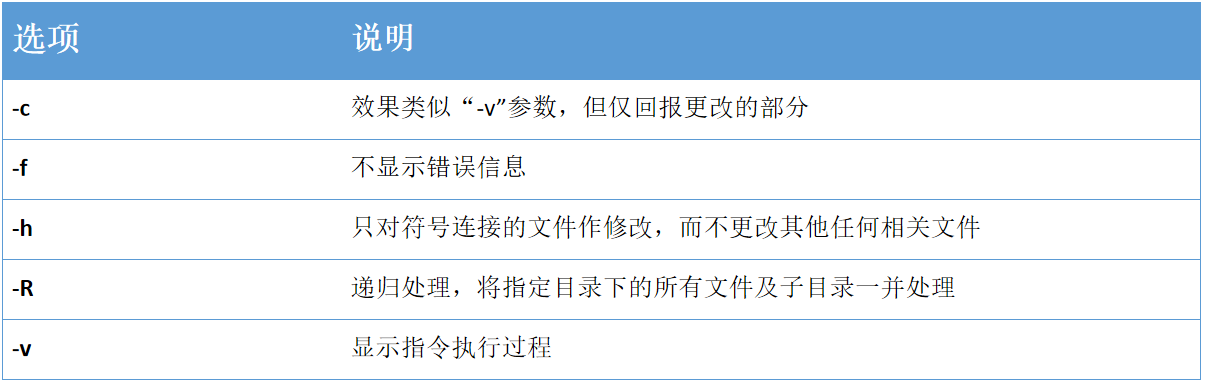
使用示例:
进入 /root 目录(~),将 install.log 的拥有者改为 bin 这个账号
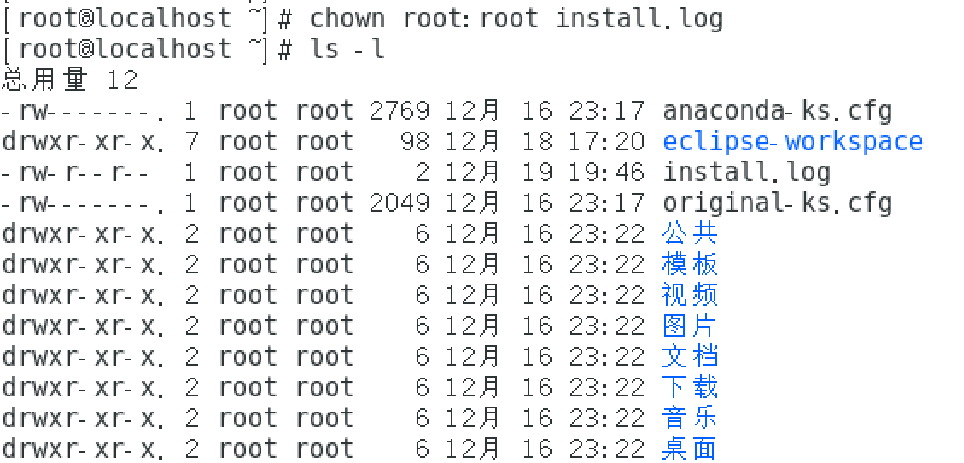
将 install.log 的拥有者与群组改回为 root
2、chmod 用于更改文件属性。Linux 文件属性有两种设置方法:一种是数字,一种是符号
语法:
chmod [-R] xyz 文件或目录
chmod 可使用的选项
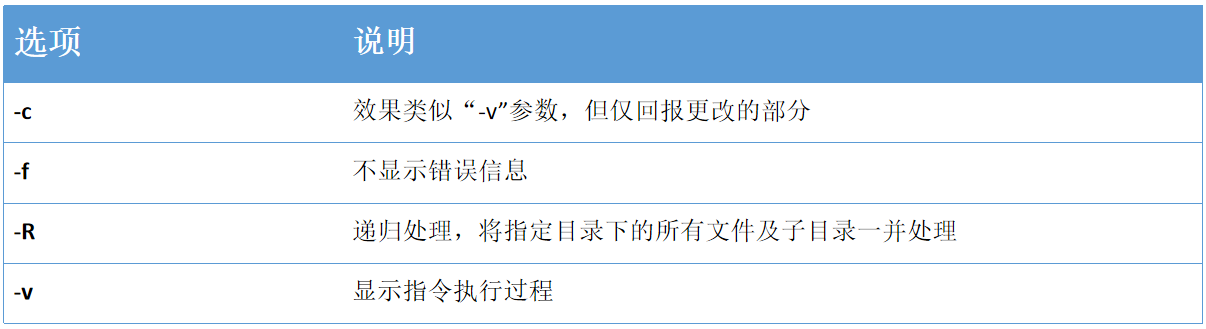
使用示例:
1、在 Linux 文件的基本权限分别是 owner/group/others 3 种身份各有的 read/write/execute 权限的组合。如文件的权限字符为 [-rwxrwxrwx],这 9 个权限是每 3 个一组构成,可以使用数字来代表各个权限,各权限对应的分数如下:
r:4 w:2 x:1
2、每种身份(owner/group/others)各自的 3 个权限(r/w/x)分数是需要累加的,例如当权限为 [-rwxrwx---],分数如下:
a.owner = rwx = 4+2+1 = 7
b.group = rwx = 4+2+1 = 7
c.others= --- = 0+0+0 = 0
3、将 .bashrc 这个文件所有的权限都设定启用

三、文件与目录管理
Linux 的目录结构为树状结构,最顶级的目录为根目录,使用“/”表示。其他目录通过挂载可以将它们添加到树中,通过解除挂载可以移除它们。在开始学习之前,需要先了解绝对路径与相对路径,二者的写法分别如下:
绝对路径
路径的写法由根目录“/”写起,例如“/usr/share/doc”目录表示为绝对路径
相对路径
路径的写法不是从根目录“/”写起,例如“/usr/share/doc”目录到“/usr/share/man”目录下时,可以写成cd ../man,这就是相对路径的写法
常见的处理文件和目录的命令
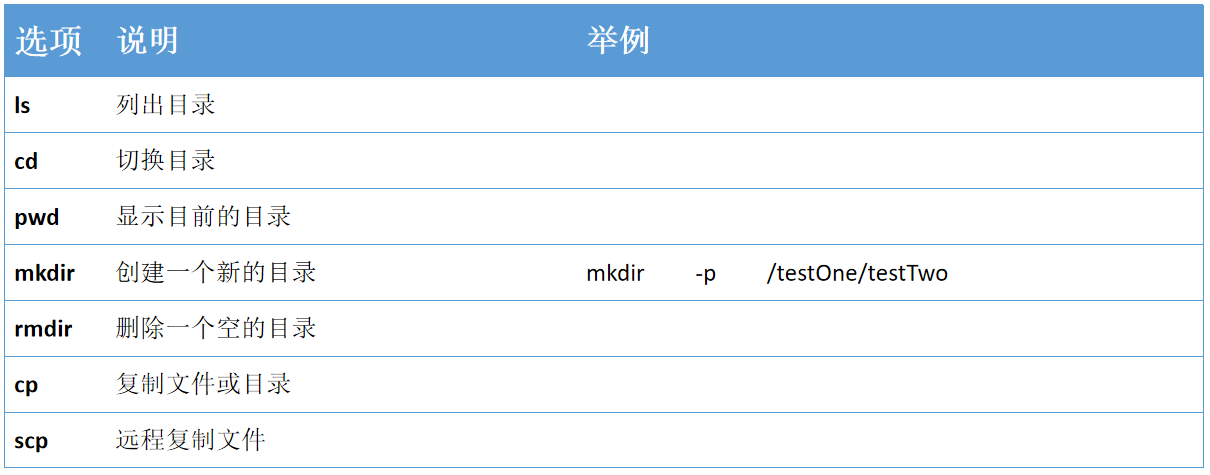
表续:
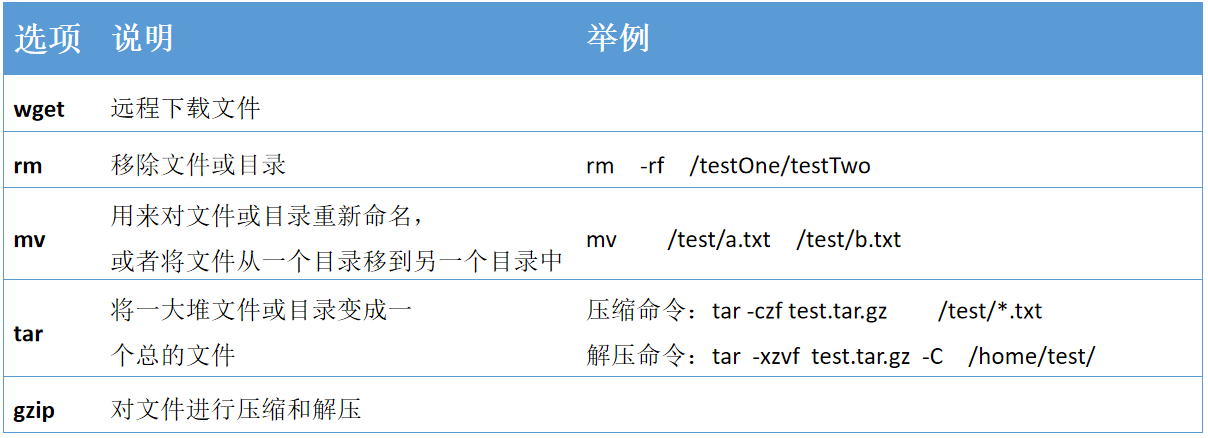
经验:
可以使用 man 命令来查看各个命令的使用文档,如 man cp。

毕设系统定制、课程教学、问题1对1远程解答,可联系村长QQ:330168885
需要购买本课才能留言哦~